
Atualizado por Tina Sieber em 1 de março de 2017.
Boas apresentações precisam de pequenos toques. Com tela real estate em um prêmio quando se trata de apresentações do Microsoft PowerPoint, você também precisa justificar o projeto com a funcionalidade 9 erros do PowerPoint para evitar apresentações perfeitas 9 erros do PowerPoint para evitar apresentações perfeitas É fácil estragar sua apresentação do PowerPoint. Vamos dar uma olhada nos erros que você provavelmente cometerá ao apresentar sua apresentação de slides e como corrigi-los. Consulte Mais informação .
Um dos pequenos detalhes que sempre achei úteis como visualizador e apresentador ocasional é a exibição de hora e data em uma apresentação de slides do PowerPoint. É uma opção essencial se você estiver usando folhetos também. Felizmente, isso é muito fácil de realizar e fará sua apresentação completa 10 Dicas para fazer apresentações melhores do PowerPoint com o Office 2016 10 dicas para fazer apresentações melhores do PowerPoint com o Office 2016 O Microsoft PowerPoint continua a definir novos padrões. Os novos recursos do PowerPoint 2016 se manifestam como a melhor opção para apresentações inteligentes e criativas. Consulte Mais informação .
Sem contar os segundos, vamos mergulhar direto no método.
Adicionar a hora atual e a data a um slide do PowerPoint
Primeiro, abra o documento do PowerPoint e acesse a guia Exibir na faixa de opções. Escolha a visão normal . Selecione o primeiro slide da apresentação de slides.
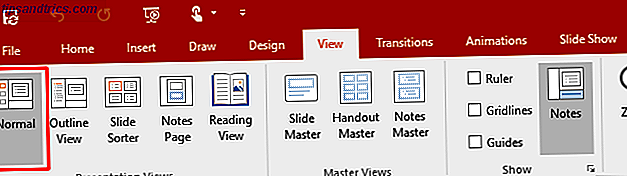
Em seguida, clique na guia Inserir e vá para o grupo Texto . Clique no pequeno ícone Data e Hora, que oferece opções para inserir a data e a hora atuais no documento do PowerPoint.
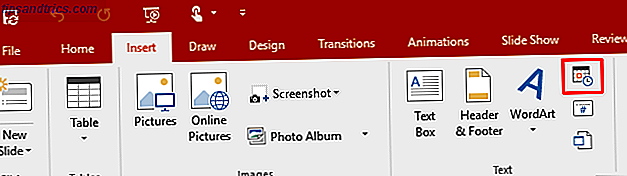
Clicar no ícone Data e Hora abre a caixa de diálogo Cabeçalho e Rodapé . Usando as duas guias (como na captura de tela), podemos adicionar os valores de data e hora aos nossos slides principais. Da mesma forma, podemos adicionar os mesmos detalhes a Notas e Folhetos, os quais normalmente imprimimos e damos ao público como material de referência.
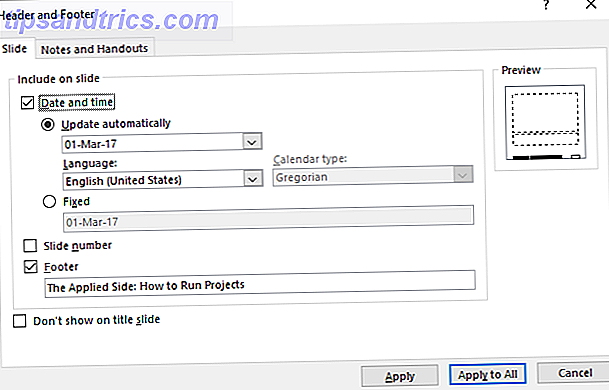
Os próximos passos são bastante simples - escolha o formato de data e hora na lista suspensa. A seleção de um horário fixo atua como um marcador que permite saber quando o slide foi criado. É obviamente constante. A seleção Atualizar automaticamente exibe um tempo dinâmico que leva a hora atual do relógio do sistema. As opções são as mesmas para a guia Notas e Folhetos . (De preferência, não mostre a data e a hora no slide do título).
Lembre-se: sempre que você abrir ou imprimir a apresentação, o PowerPoint atualizará a data e a hora. O PowerPoint não atualiza continuamente automaticamente, mas apenas no início da apresentação de slides.
Por fim, selecione Aplicar a todos e pronto.
Adicione a hora atual e a data de acordo com o idioma
Outra adição útil é usar formatos de data e hora de acordo com a cultura do público para o qual você está apresentando a apresentação. Faça isso se você trabalha em uma empresa global ou se apresenta para um público específico. Para definir permanentemente o seu formato preferido, implemente as seguintes configurações.
Primeiro, escolha Arquivo> Opções> Idioma . A caixa de diálogo Opções oferece uma lista de idiomas adicionais para editar seu documento.
Expanda a lista suspensa para Adicionar outros idiomas de edição e selecione o (s) idioma (s) de sua escolha que você deseja usar para a data e a hora. Clique em Adicionar . Pressione OK para confirmar e sair do arquivo do PowerPoint.
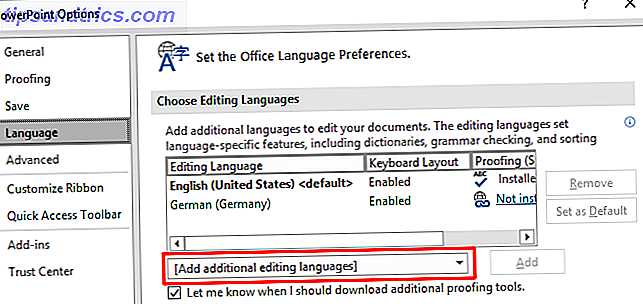
Reabra a apresentação e posicione o cursor onde você deseja inserir a data. Siga o caminho normal de selecionar a guia Inserir e, em seguida, clique no botão Data e hora .
Se você estiver usando algo como uma caixa de texto para inserir sua data e hora, você receberá uma caixa de diálogo como esta:
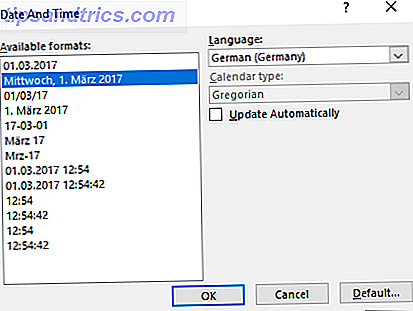
Se você estiver adicionando a data e a hora como um rodapé, a caixa usual será exibida. Nos dois casos, selecione o formato de data e hora e escolha o idioma na lista suspensa. Após você ter concluído as alterações, a data e a hora serão inseridas no idioma do país escolhido.
Data suas apresentações do PowerPoint
Usando a data e hora com seus slides do PowerPoint é uma etapa final simples para seguir antes de dar ou distribuir uma apresentação. Quando você está apenas começando com seu design de apresentação, dê uma olhada nestes modelos PowerPoint Os melhores modelos de PowerPoint grátis para sua apresentação de projeto Os melhores modelos de PowerPoint grátis para sua apresentação de projeto Como você apresenta seu projeto é pelo menos tão importante quanto o que você presente porque o que o seu público vai lembrar é como você os fez sentir. Impressione-os com modelos profissionais do PowerPoint para gerenciamento de projetos. Leia mais para economizar algum tempo. Você também pode querer melhorar seus slights visualizando dados com gráficos do Excel Melhorar sua apresentação do PowerPoint com visualizações de dados do Excel Melhorar sua apresentação do PowerPoint com visualizações de dados do Excel Nada torna a informação mais vívida do que uma ótima visualização. Mostramos a você como preparar seus dados no Excel e importar os gráficos no PowerPoint para uma apresentação animada. Consulte Mais informação .
Você adiciona a data e a hora às suas apresentações e qual é a sua razão para isso? Quais outros detalhes você recomendaria adicionar? Por favor, compartilhe conosco nos comentários!


![Aplicativo Gratuito da Bíblia Sagrada baixado para mais de 50 milhões de dispositivos móveis [Atualizações]](https://www.tipsandtrics.com/img/android/885/free-holy-bible-app-downloaded-over-50-million-mobile-devices.jpg)
